AUTOCAD 输出图形
- 格式:doc
- 大小:78.00 KB
- 文档页数:2

●AutoCAD 主要功能:创建与编辑图形、标注图形尺寸、渲染三维图形、输出与打印图形●AC:提供“二维草图与注释”、“三维建模”、“AutoCAD经典”三种工作空间模式●打开“二维草图与注释”工作空间,其界面主要由菜单栏、工具栏、工具选项板、绘图窗口、文本窗口与命令行、状态栏等元素组成●标题栏:位于应用程序窗口的最上面,用于显示当前正在运行的程序名及文件名等信息。
菜单栏:由“文件”、“编辑”、“试图”等菜单组成,它们几乎包括AC中全部命令和功能。
“面板”选项板:显示与基于任务的工作空间关联的按钮和控件。
工具栏:是应用程序调用命令的另一种方式,包含许多由图标表示的命令按钮。
绘图窗口:是绘图工作区域,所有的绘图结果都反映在这个窗口中。
“命令行”矿口誉为绘图窗口的底部,用于接收输入的命令,并显示AutoCAD提示信息。
状态栏:显示AutoCAD当前状态。
●图形文件可以以“打开”、“只读方式打开”、“局部打开”和“以只读方式局部打开”四种方式。
若以“打开”和“局部打开”打开,可对图形文件进行编辑;以“只读方式打开”和“以只读方式局部打开”则无法对图形文件进行编辑。
●按下Ctrl+shift+S 组合键,打开“图形另存为”对话框,同样可以将图形文件保存在不同的位置或以不同的文件名进行保存。
●系统变量通常是6~10个字符长的缩写名称。
许多系统变量有简单的开关设置。
例如GRIDMODE系统变量用来显示或关闭栅格,当在命令行的“输入GRIDMODE的新值<1>:”提示下输入0时,可以关闭栅格显示;输入1 时可以打开栅格显示。
●在AC菜单里,若跟有“...”符号表示:单击该命令可打开一个对话框。
●在“命令行”的快捷菜单中可以选择最近使用过的6个命令●在“命令行”中执行TEXTSCR命令可以打开“AutoCAD文本窗口”●在命令执行过程中,可以随时按ESC键终止执行命令,因为该键是Windows程序用于取消操作的标准键●坐标系分为世界坐标系WCS和用户坐标系UCS●点的坐标可以使用绝对直角坐标、绝对极坐标、相对直角坐标、相对极坐标●在一定比例、观察位置和角度显示图形的区域称为视图●平铺视口是指把绘图窗口分成多个矩形区域,从而创建多个不同的绘图区域,其中每个区域都可用来查看图形的不同部分●在“鸟瞰视图”窗口中,可以使用矩形框来设置图形观察范围。

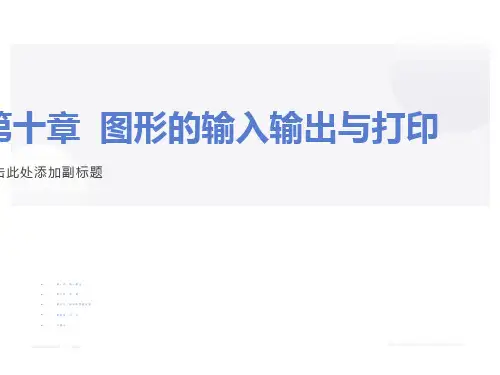
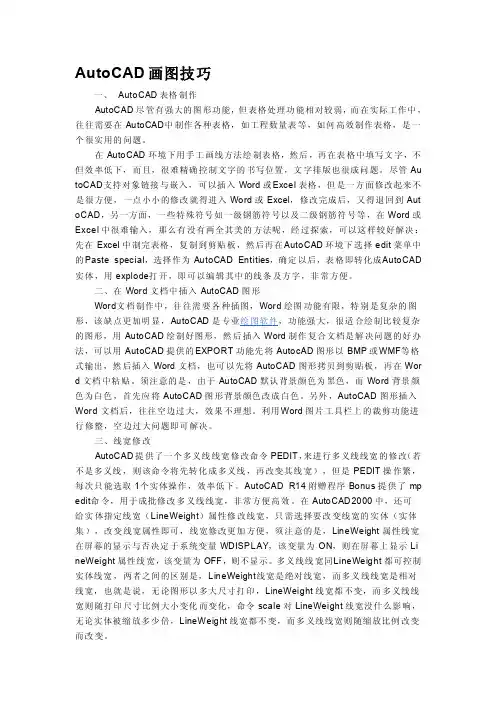
AutoCAD画图技巧一、Auto CAD表格制作AutoCA D尽管有强大的图形功能,但表格处理功能相对较弱,而在实际工作中,往往需要在AutoCA D中制作各种表格,如工程数量表等,如何高效制作表格,是一个很实用的问题。
在AutoCAD环境下用手工画线方法绘制表格,然后,再在表格中填写文字,不但效率低下,而且,很难精确控制文字的书写位置,文字排版也很成问题。
尽管Au toCAD支持对象链接与嵌入,可以插入Word或Ex cel表格,但是一方面修改起来不是很方便,一点小小的修改就得进入Wor d或Exc el,修改完成后,又得退回到Aut oCA D,另一方面,一些特殊符号如一级钢筋符号以及二级钢筋符号等,在Word或Exce l中很难输入,那么有没有两全其美的方法呢,经过探索,可以这样较好解决:先在Exc el中制完表格,复制到剪贴板,然后再在A ut oCAD环境下选择edit菜单中的P aste speci al,选择作为Aut oCAD Ent it ies,确定以后,表格即转化成A utoC AD 实体,用expl ode打开,即可以编辑其中的线条及方字,非常方便。
二、在Word文档中插入AutoCAD图形Word文档制作中,往往需要各种插图,Word绘图功能有限,特别是复杂的图形,该缺点更加明显,Aut oCAD是专业绘图软件,功能强大,很适合绘制比较复杂的图形,用AutoC AD绘制好图形,然后插入Word制作复合文档是解决问题的好办法,可以用Au toC AD提供的E XPOR T功能先将Autoc AD图形以BMP或W MF等格式输出,然后插入Word文档,也可以先将AutoCA D图形拷贝到剪贴板,再在Wor d文档中粘贴。
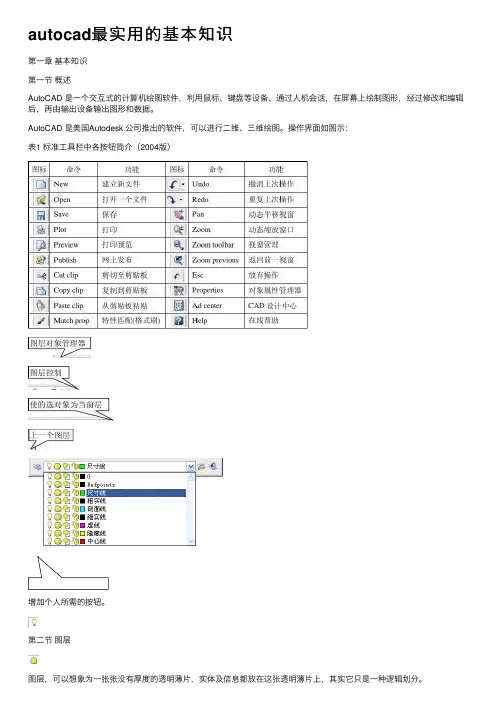
autocad最实⽤的基本知识第⼀章基本知识第⼀节概述AutoCAD 是⼀个交互式的计算机绘图软件,利⽤⿏标、键盘等设备、通过⼈机会话,在屏幕上绘制图形,经过修改和编辑后,再由输出设备输出图形和数据。
AutoCAD 是美国Autodesk 公司推出的软件,可以进⾏⼆维、三维绘图。
操作界⾯如图⽰:表1 标准⼯具栏中各按钮简介(2004版)增加个⼈所需的按钮。
第⼆节图层图层,可以想象为⼀张张没有厚度的透明薄⽚,实体及信息都放在这张透明薄⽚上,其实它只是⼀种逻辑划分。
⼀、层的概念 1. 为什么要建⽴图层⼀幅⼯程图纸,有确定实体形状的⼏何(粗细、长短,起、终坐标值等)信息,也有表⽰线型、颜⾊的⾮⼏何信息。
为⽅便于对所绘制的图形、线条的管理,使绘图操作简单⽽⽅便。
因此要充分使⽤图层作图⽅式。
2. 图层的性质(1) 各图层之间是⽤统⼀的坐标系定位。
(2) 图层是有状态的,它包括层名和层描述两部分。
层描述中⼜包含有线型、颜⾊、是否打开或关闭、是否设为当前层等。
(3) 各图层在逻辑上⼜是相互完全独⽴的,各层都可设定属于本层的线型和颜⾊。
在绘图中,如果把某层上线型及颜⾊均设为BYLAYER (随层),则其线型及颜⾊⼀定与层设定的线型及颜⾊保持⼀致。
(4) 层名及层描述(属性)是可以修改变更的。
⼆、图层的设置操作 1. 图层⼯具条如图⽰层性质图标解释::开/关图层。
当图层打开时,它是可见的,并且可以打印;当图层关闭时(),该图层中线条及图形将被隐藏。
并且不能打印,:在所有窗⼝中冻结/解冻。
冻结图层可以加快 ZOOM 等许多其他操作的运⾏速度。
AutoCAD 不在冻结图层上显⽰、打印、隐藏、渲染或重⽣成对象。
:在当前窗⼝中冻结或解冻。
如果频繁切换冻结/解冻,使⽤此操作。
:锁定解锁图层。
当被锁定时(),该图层中线条及图形只能显⽰,不接受任何修改。
:属于该图层中线条及图形的颜⾊。
:图层的名称。
2. 图层对象特性⼯具条如图⽰层对象特性图标解释::对象颜⾊,可以“随层”、“随块”及⾃定义。

基于AutoCAD实现三维实体到二维图形的打印输出摘要:从计算机绘图软件AutoCAD2008出发,通过举例说明了如何利用AutoCAD实现三维实体到二维平面图形的打印输出,旨在培养学生的三维建模和创新能力,以及为开辟三维机械制图作铺垫。
关键词:机械制图;AutoCAD;三维实体;二维图形;打印输出0 引言AutoCAD作为一款绘图软件,在各行各业中得到了广泛的应用。
该软件具有完善的图形绘制和编辑功能,可以采用多种方式进行二次开发或用户定制,可以进行多种图形格式的转换,具有较强的数据交换能力,支持多种硬件设备,支持多种操作平台等功能,具有通用性、易用性的特点。
目前,在高等院校的《机械制图》课程教学中,几乎都含有一定学时的AutoCAD教学,利用AutoCAD不仅可以绘制平面图形,也可以进行三维实体的创建。
在很多三维绘图软件中,如solideWorks、SolideEdge、UG 等都具有从三维实体生成二维图形的功能,AutoCAD软件同样也具有这样的功能。
1 基于AutoCAD实现三维实体到二维图形的打印输出为了能说明清楚操作方法和步骤,下面将以一实际任务为例来说明。
具体要求如下:打开图1所示在AutoCAD中所创建的实体,将其在布局中以多个视口打印输出,打印效果为该实体的三视图和轴测图,比例为1:1,打印在A3图幅上,如图2所示。
操作步骤和技巧如下:(1)单击绘图区下方的标签【布局1】,显示如图3所示。
(2)在该视口细实线边框上单击,选中该视口,利用【删除】命令将该视口删除掉,如图4所示。
(3)对【布局1】进行页面设置,使其对应图幅大小为A3。
选择菜单【文件】︱【页面设置管理器】命令,在打开如图5所示【页面设置管理器】对话框,选择【布局1】单击。
对话框对话框中进行相应设置单击【修改】按钮,打开【页面设置-布局1】对话框,选择打印机,按照如图6所示设置打印区域、打印比例等。
单击【确定】按钮,退出【页面设置-布局1】对话框,单击【页面设置管理器】对话框下方的【关闭】按钮,退出该对话框。
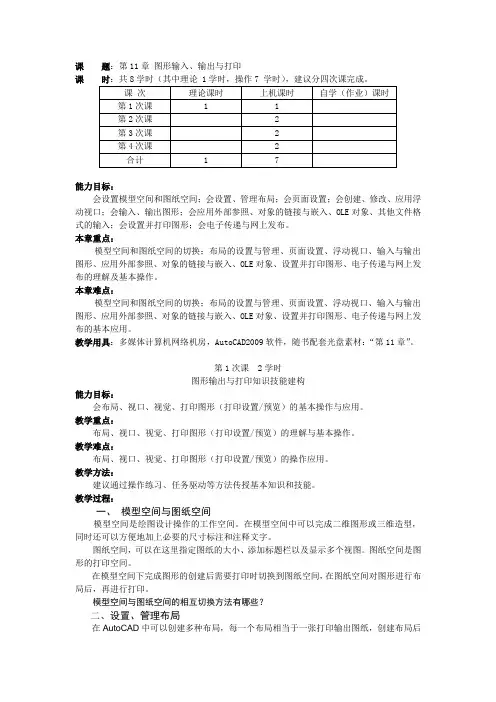
课题:第11章图形输入、输出与打印课能力目标:会设置模型空间和图纸空间;会设置、管理布局;会页面设置;会创建、修改、应用浮动视口;会输入、输出图形;会应用外部参照、对象的链接与嵌入、OLE对象、其他文件格式的输入;会设置并打印图形;会电子传递与网上发布。
本章重点:模型空间和图纸空间的切换;布局的设置与管理、页面设置、浮动视口、输入与输出图形、应用外部参照、对象的链接与嵌入、OLE对象、设置并打印图形、电子传递与网上发布的理解及基本操作。
本章难点:模型空间和图纸空间的切换;布局的设置与管理、页面设置、浮动视口、输入与输出图形、应用外部参照、对象的链接与嵌入、OLE对象、设置并打印图形、电子传递与网上发布的基本应用。
教学用具:多媒体计算机网络机房,AutoCAD2009软件,随书配套光盘素材:“第11章”。
第1次课 2学时图形输出与打印知识技能建构能力目标:会布局、视口、视觉、打印图形(打印设置/预览)的基本操作与应用。
教学重点:布局、视口、视觉、打印图形(打印设置/预览)的理解与基本操作。
教学难点:布局、视口、视觉、打印图形(打印设置/预览)的操作应用。
教学方法:建议通过操作练习、任务驱动等方法传授基本知识和技能。
教学过程:一、模型空间与图纸空间模型空间是绘图设计操作的工作空间。
在模型空间中可以完成二维图形或三维造型,同时还可以方便地加上必要的尺寸标注和注释文字。
图纸空间,可以在这里指定图纸的大小、添加标题栏以及显示多个视图。
图纸空间是图形的打印空间。
在模型空间下完成图形的创建后需要打印时切换到图纸空间,在图纸空间对图形进行布局后,再进行打印。
模型空间与图纸空间的相互切换方法有哪些?二、设置、管理布局在AutoCAD中可以创建多种布局,每一个布局相当于一张打印输出图纸,创建布局后就可以在布局中创建显示视图的视口,创建布局时系统默认为一个视口,也可以在一个布局中创建多个视口来显示多个视图。
1新建布局技能实训:应用“布局向导”创建“布局3”。
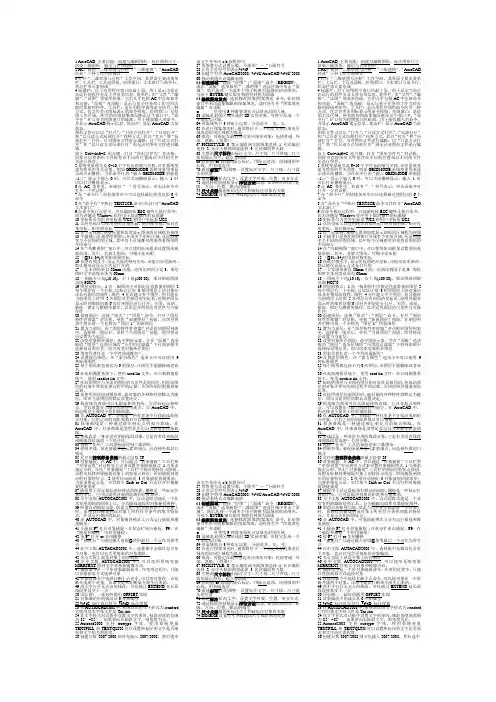
1.AutoCAD 主要功能:创建与编辑图形、标注图形尺寸、渲染三维图形、输出与打印图形2.AC:提供“二维草图与注释”、“三维建模”、“AutoCAD 经典”三种工作空间模式3.打开“二维草图与注释”工作空间,其界面主要由菜单栏、工具栏、工具选项板、绘图窗口、文本窗口与命令行、状态栏等元素组成4.标题栏:位于应用程序窗口的最上面,用于显示当前正在运行的程序名及文件名等信息。
菜单栏:由“文件”、“编辑”、“试图”等菜单组成,它们几乎包括AC中全部命令和功能。
“面板”选项板:显示与基于任务的工作空间关联的按钮和控件。
工具栏:是应用程序调用命令的另一种方式,包含许多由图标表示的命令按钮。
绘图窗口:是绘图工作区域,所有的绘图结果都反映在这个窗口中。
“命令行”矿口誉为绘图窗口的底部,用于接收输入的命令,并显示AutoCAD提示信息。
状态栏:显示AutoCAD当前状态。
图形文件可以以“打开”、“只读方式打开”、“局部打开”和“以只读方式局部打开”四种方式。
若以“打开”和“局部打开”打开,可对图形文件进行编辑;以“只读方式打开”和“以只读方式局部打开”则无法对图形文件进行编辑。
按下Ctrl+shift+S 组合键,打开“图形另存为”对话框,同样可以将图形文件保存在不同的位置或以不同的文件名进行保存。
5.系统变量通常是6~10个字符长的缩写名称。
许多系统变量有简单的开关设置。
例如GRIDMODE系统变量用来显示或关闭栅格,当在命令行的“输入GRIDMODE的新值<1>:”提示下输入0时,可以关闭栅格显示;输入1 时可以打开栅格显示。
6.在AC菜单里,若跟有“...”符号表示:单击该命令可打开一个对话框。
7.在“命令行”的快捷菜单中可以选择最近使用过的6个命令8.在“命令行”中执行TEXTSCR命令可以打开“AutoCAD 文本窗口”9.在命令执行过程中,可以随时按ESC键终止执行命令,因为该键是Windows程序用于取消操作的标准键10.坐标系分为世界坐标系WCS和用户坐标系UCS11.点的坐标可以使用绝对直角坐标、绝对极坐标、相对直角坐标、相对极坐标12.在一定比例、观察位置和角度显示图形的区域称为视图13.平铺视口是指把绘图窗口分成多个矩形区域,从而创建多个不同的绘图区域,其中每个区域都可用来查看图形的不同部分14.在“鸟瞰视图”窗口中,可以使用矩形框来设置图形观察范围。


附录A AutoCAD常见问题解答在使用AutoCAD时,常会遇到一些问题,使用户感到无从下手,因而影响工作效率。
下面就列举一些这类问题,并给出解决方法。
1.在某些情况下启动时,AutoCAD提示BASE.DCL文件未找到?原因:AutoCAD未能按正确的配置启动,导致支持文件搜索路径丢失,从而找不到BASE.DCL文件。
解决方法:关闭AutoCAD,通过“开始”菜单或桌面的快捷图标来启动AutoCAD,而尽量不要通过鼠标双击DWG图形文件的方式来开启AutoCAD。
2.在菜单区还有光标,而进入绘图区光标就不见了?原因:常见的原因是当前绘图区的范围太小,而捕捉间距设置较大,且捕捉状态打开。
解决的方法:通过“ZOOM”命令缩小图形,扩大显示范围,或修改SNAP 间距捕捉的间距值。
3.更改单位制?在图形中绘制的所有对象都是根据单位进行测量的。
绘图前首先应该确定AutoCAD 的度量单位。
例如,在一张图纸中,一个单位可能等于1毫米。
而在另一张图中,一个单位可能等于1英寸。
用户既可以为对象的长度和角度设置单位类型和小数位数,也可以从AutoCAD 设计中心中插入的其他内容指定单位。
设置图形单位并不会自动设置标注单位。
通常用户会将图形单位和标注单位设置为相同的类型和精度,也可以为标注单位设置不同的图形单位和标注单位。
4.SHX 字体与TTF 字体的区别?SHX 字体与TTF 字体是两种不同的方式定义的字体,AutoCAD 都可以使用。
SHX字体的特色:(1)是AutoCAD 专用字体。
(2)是采用矢量的方式定义的字体,字体由线条构成,不填充。
相应的字库文件分两类:小字体只包含英文、数字和一些符号,总共只有256 个字;大字体可容纳65535 个文字,一般用于定义亚洲文字。
优点:具有较高的编辑、显示、打印速度。
单线条仿宋字字体清秀,适合国标制图。
缺点:由于AutoCAD 专用字体目前尚没有国家标准,所以不同公司提供的SHX 字体文件名与款式可能各不相同,同样的文件可能是不同的字体,也可能字体的基本大小比例也不同。
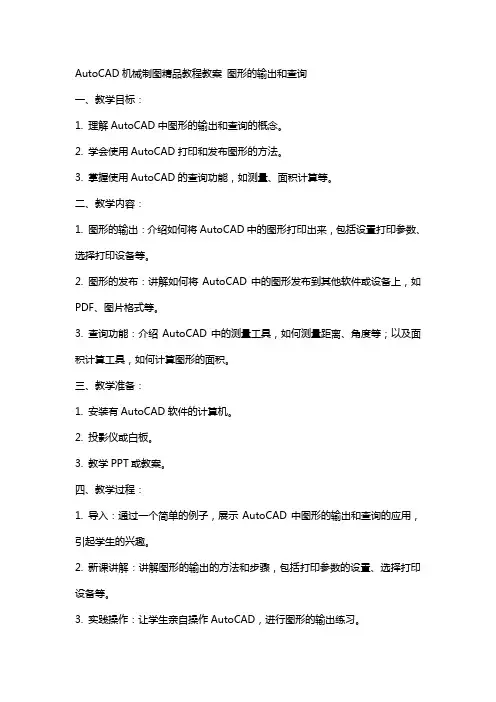
AutoCAD机械制图精品教程教案图形的输出和查询一、教学目标:1. 理解AutoCAD中图形的输出和查询的概念。
2. 学会使用AutoCAD打印和发布图形的方法。
3. 掌握使用AutoCAD的查询功能,如测量、面积计算等。
二、教学内容:1. 图形的输出:介绍如何将AutoCAD中的图形打印出来,包括设置打印参数、选择打印设备等。
2. 图形的发布:讲解如何将AutoCAD中的图形发布到其他软件或设备上,如PDF、图片格式等。
3. 查询功能:介绍AutoCAD中的测量工具,如何测量距离、角度等;以及面积计算工具,如何计算图形的面积。
三、教学准备:1. 安装有AutoCAD软件的计算机。
2. 投影仪或白板。
3. 教学PPT或教案。
四、教学过程:1. 导入:通过一个简单的例子,展示AutoCAD中图形的输出和查询的应用,引起学生的兴趣。
2. 新课讲解:讲解图形的输出的方法和步骤,包括打印参数的设置、选择打印设备等。
3. 实践操作:让学生亲自操作AutoCAD,进行图形的输出练习。
4. 讲解查询功能:介绍测量工具和面积计算工具的使用方法。
5. 实践操作:让学生亲自操作AutoCAD,进行测量和面积计算的练习。
五、教学评价:1. 学生能熟练掌握AutoCAD中图形的输出方法,如打印和发布。
2. 学生能熟练使用AutoCAD的查询功能,如测量和面积计算。
3. 学生能理解图形输出和查询在机械制图中的应用。
六、教学拓展:1. 探索更多输出格式和选项:引导学生了解和尝试不同的输出格式和选项,如打印布局、标记、比例等。
2. 利用查询功能进行高级绘图:讲解如何利用测量和面积计算功能进行高级绘图,如自动尺寸标注、填充颜色等。
七、教学案例分析:1. 分析实际机械制图中的图形输出和查询案例,让学生了解其在实际工作中的应用。
2. 引导学生思考如何优化输出和查询结果,提高工作效率和准确性。
八、课堂互动:1. 提问环节:让学生分享自己在使用AutoCAD进行图形输出和查询时的经验和问题,互相学习和讨论。
cad输出连续pdf的方法步骤图AUTOCAD是我们平时设计中常用的软件,特别是建筑行业和机械行业使用最为广泛。
有时情况是我们要把DWG格式的转换成PDF 格式,下面是店铺整理的cad输出连续pdf的方法,希望能给大家解答。
cad输出连续pdf的方法AutoCAD 2011版本有了更多的转换的选择,在菜单的输出里面就可以直接输出PDF格式的弹出输出界面,我们可以在输出中选用窗口来选择输出的图形区域选项是设置一些输出选项的点击输出界面的保存以后,文件就保存下来了。
我们打开保存好的文件,发现新的PDF文件里面包含了图层我们关闭几个图层,和上图看看对比效果真的很不错的,这样看图就更加方便了。
看来Autodesk公司在转换PDF上还是下来很多功夫的。
这里我强烈推荐用这个方法转换~~~CAD教程:基本二维图形绘制1.绝对坐标系①笛卡尔绝对坐标:以坐标原点(0,0,0)为基点定位所有的点。
各个点之间没有相对关系,只是和坐标零点的有关。
②绝对极坐标:以坐标原点(0,0,0)为极点定位所有的点,通过输入相对于极点的距离和角度来定义点的位置。
使用格式:距离〈角度2.相对坐标系①笛卡尔相对坐标:以某点相对于另一已知点的相对位置来定义该点的位置。
相对已知点坐标点(x,y,z)的增量为( Δx, Δy,Δz)的坐标点的输入格式为(@Δx, Δy, Δz),其中@表示输入的为相对坐标值。
②相对极坐标:以某一特定的点为参考极点,输入相对于极点的距离和角度来定义一个点的位置,其使用格式为:@距离〈角度3.点①点的设置格式—点样式-设置点样式②绘制点命令:绘图-点-单点、多点③绘制特殊点 a定数等分点是按相间的间距在某个图形对象上标识出多个特殊点的位置,各个等分点之间的间距由对象长度和等分点的个数来决定。
使用等分点,可以对直线、圆弧、样条曲线、圆、椭圆和多段线进行等分。
命令:绘图-点-定数等分b定距等分点按照某个特定的长度对图形对象进行标记。
简介:以前,我看过一些关于把AutoCAD图形输出为位图的文章,但都不是专业的输出图形的方法。
下面,我分别介绍在AutoCAD R14英文版和AutoCAD 2000中文版中的操作步骤。
在AutoCAD R14中一次最多可以输出8000×8000像素大小的图片,而在AutoCAD 2000中几乎是无限制的。
关键字:CAD 制图应用一、在AutoCAD R14中1.首先输入Config命令或选择菜单Tools(工具系统配置进行打印机配置,出现Preferences对话框,选择Printer标签,一般在打印机列表中会有一个User-defined名称的打印机,单击它说明栏会出现Raster files export ADI 4.3-by Autodesk,Inc(光栅文件输出)的说明。
我们将用它来进行图形文件的输出。
这时我们可以单击Modify(修改)按钮,在出现的Reconfigure a Printer对话框中单击Reconfig urer按钮来进行用户配置。
2.如果没有User-defined名称的打印机,单击New...按钮,在Add a Printer 对话框的Available printer driver列表中选Raster files export ADI 4.3-by Autod 选项。
单击OK之后系统会弹出文本窗口要你进行配置。
3.首先设置分辨率的大小,如列表中没有合适的,输入11进行用户配置,分别输入宽度方向和长度方向的像素数值大小,接下来选择文件类型和颜色类型。
最后系统会提示是否进行其它改变,按N不进行改变。
按OK完成。
4.输入Plot命令或选择菜单File/Print...,出现Print/Plot Configuration对话框,单击Device and Default Selection...按钮,在出现的对话框中选择User-define d项,按OK返回,单击File Name...按钮输入文件名后,即可打印为图形文件了。
AUTOCAD 输出图形
打印输出就是将最终设置完成后的图纸布局,通过打印的方式输出该图形,或将图纸信息输出到其它程序中,使图纸从计算机中脱离,方便进行零部件加工工艺的辅助加工。
在【输出】选项卡的【打印】选项板中单击【打印】按钮,将打开【打印-布局1】对话框,如图13-37所示。
该对话框中的内容与【页面设置】对话框中的内容基本相同,其主要选项的功能可以参照表13-3。
图13-37 【打印-布局1】对话框
各部分都设置完成以后,在【打印】对话框中单击【预览】按钮,系统将切换至【打印预览】界面,进行图纸的打印预览,效果如图13-38所示。
如果符合设计
的要求,可以按Esc键返回到【打印】对话框。
此时单击【确定】按钮,系统将开始输出图形并动态显示绘图进度。
图13-38 打印预览效果打印预览效果。